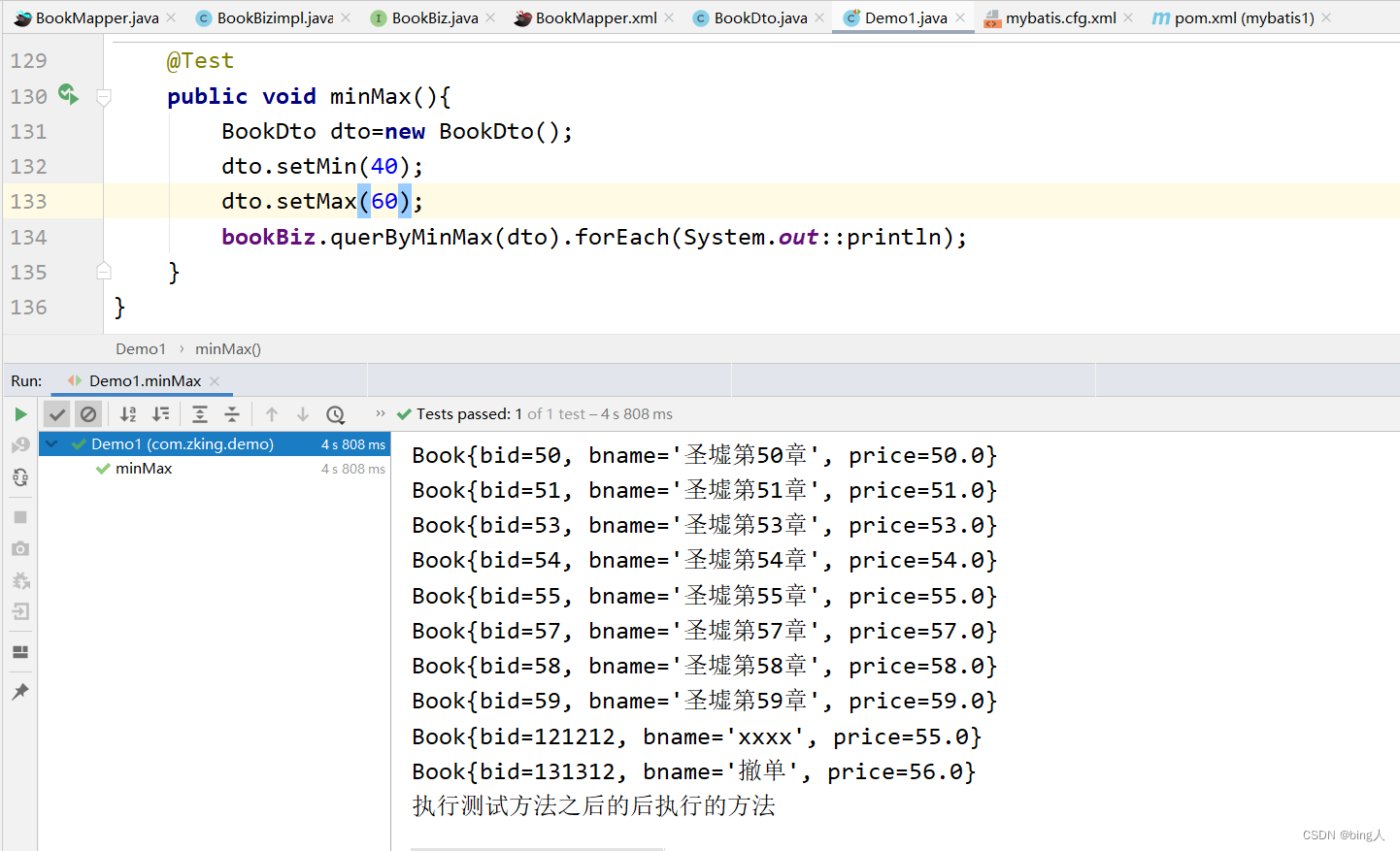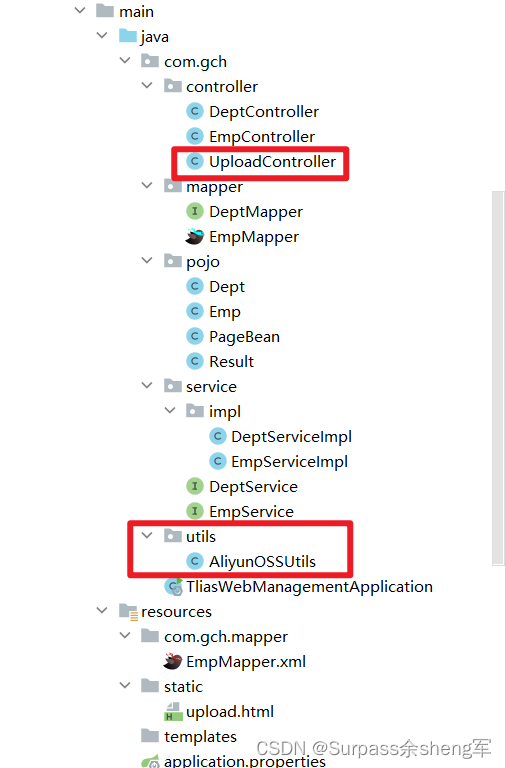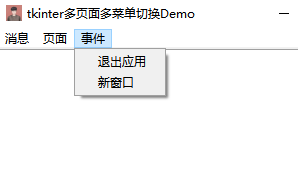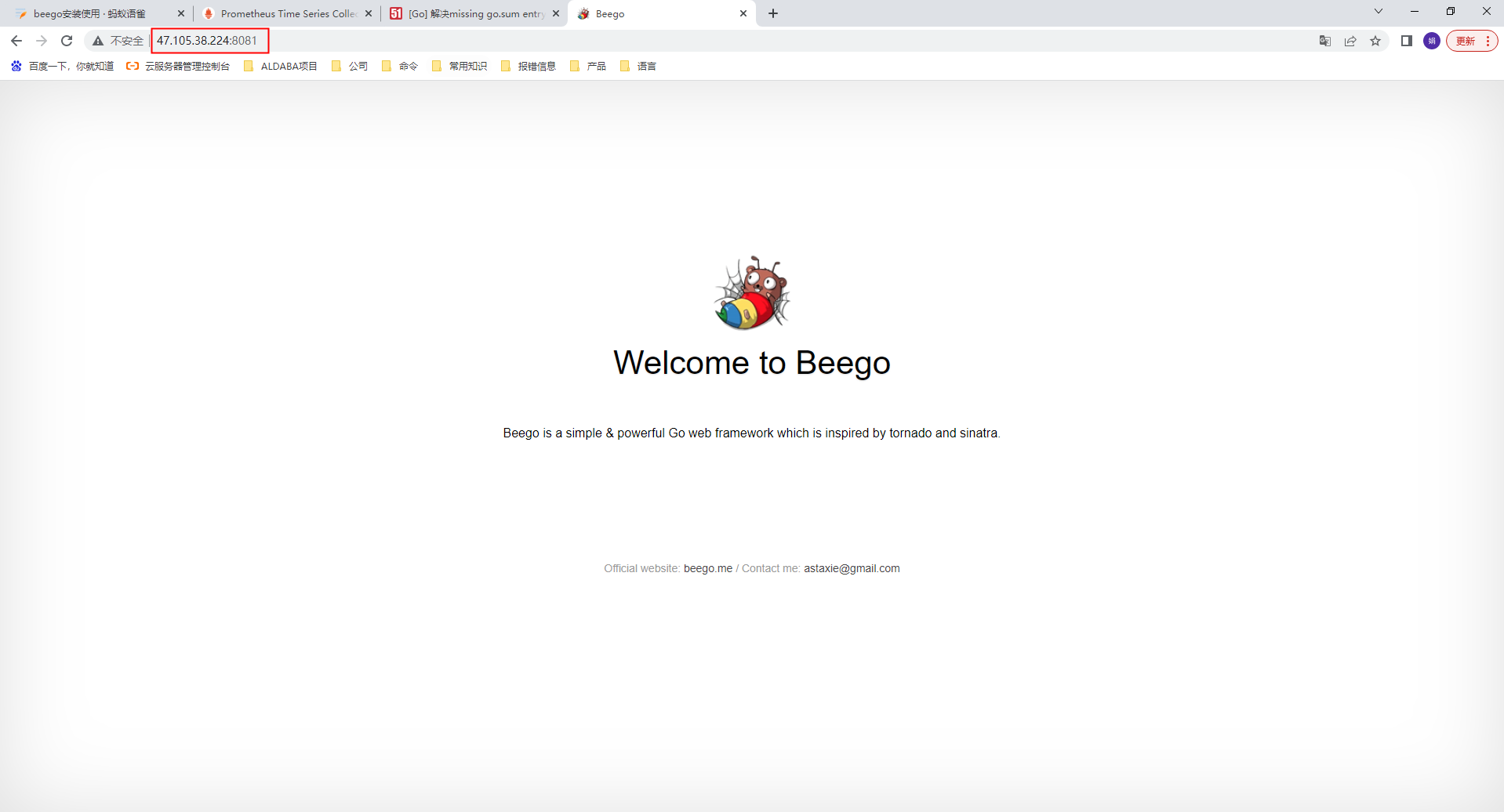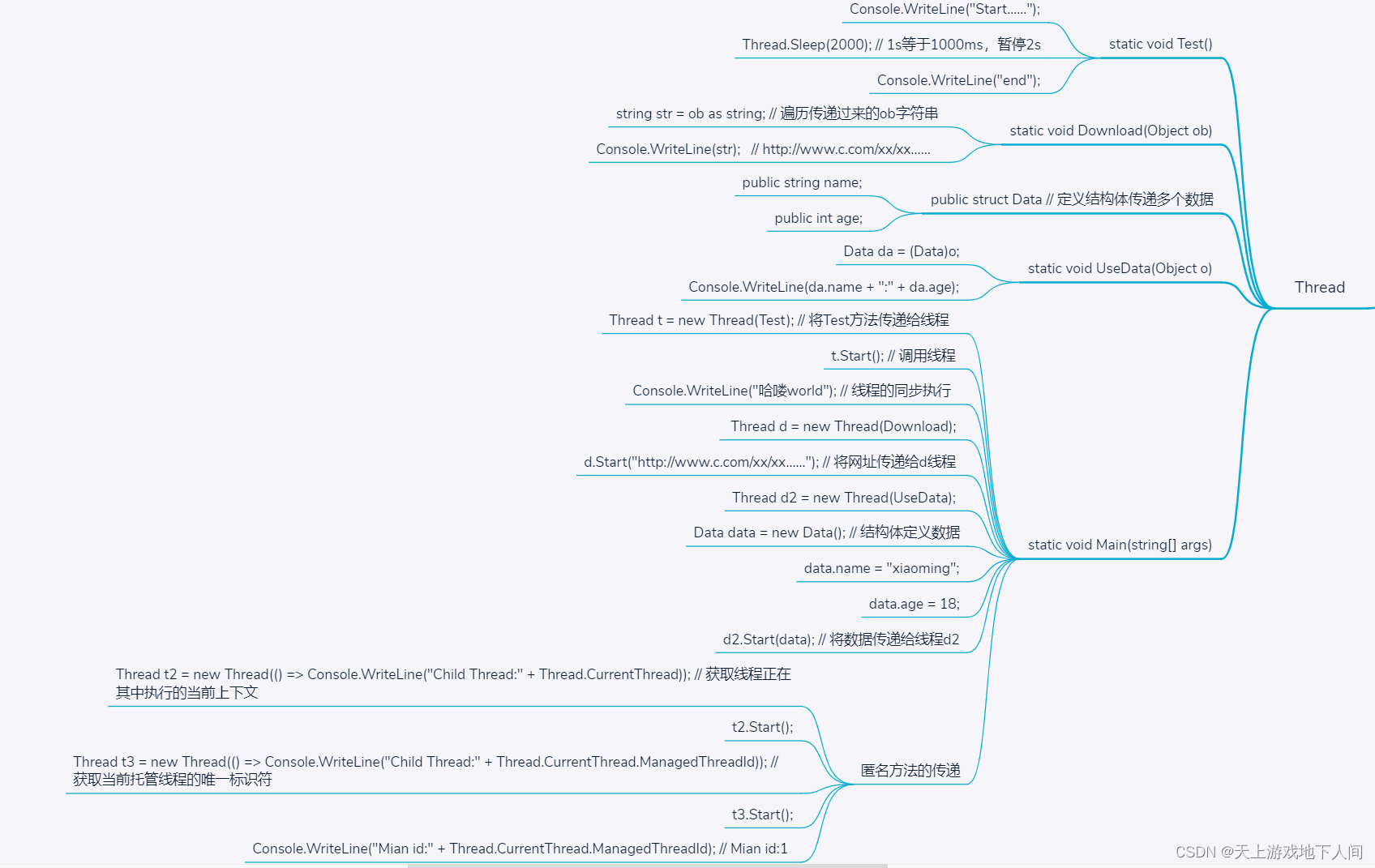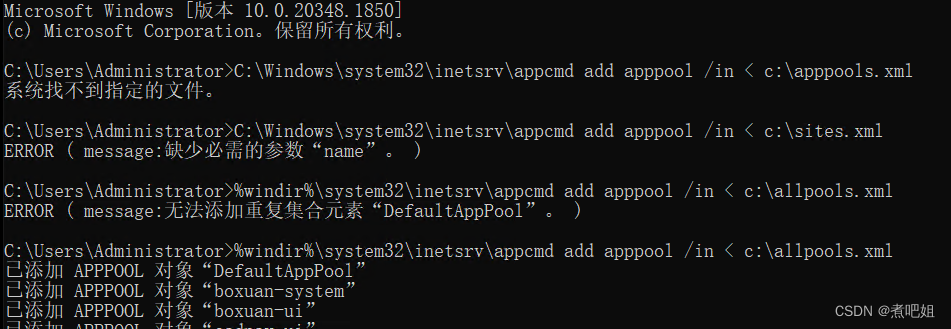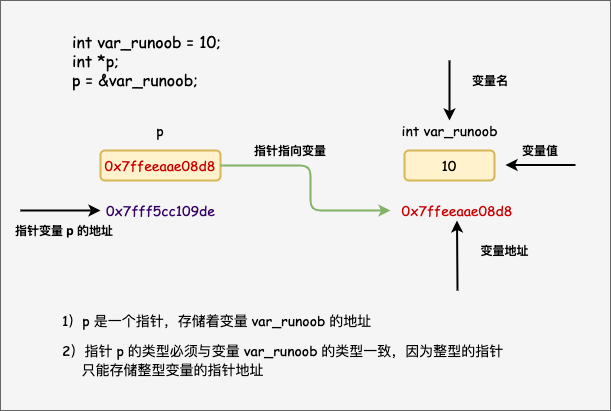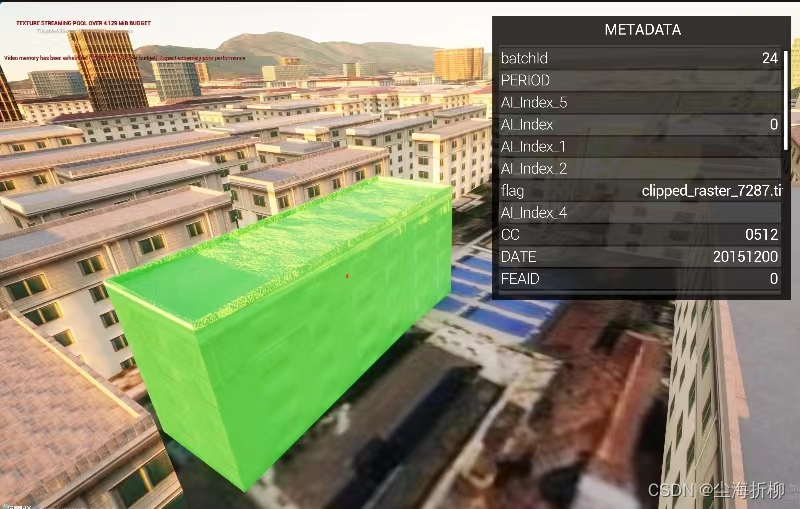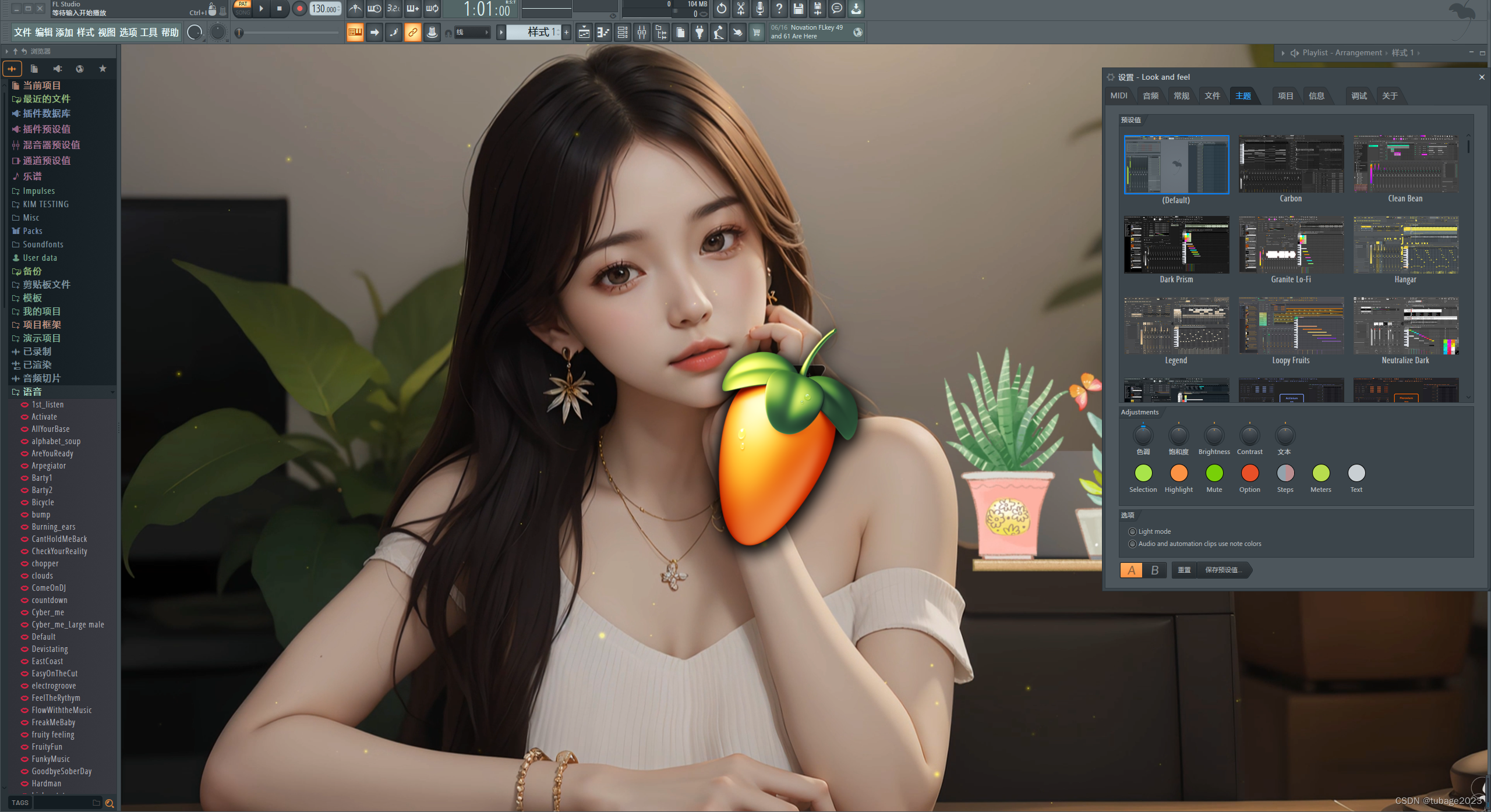如何使用IDEA链接数据库并自动生成POJO类?
在 IntelliJ IDEA 中使用数据库连接和自动生成 POJO 类的步骤如下:
1.打开 IntelliJ IDEA 并选择要打开的项目。
2.在顶部菜单中选择 “View” > “Tool Windows” > “Database”,打开数据库工具窗口。

3.在数据库工具窗口中,点击左上角的 “+” 图标,选择 “Data Source” > “Database”。在弹出的对话框中选择你要连接的数据库类型(例如 MySQL),

4.然后配置数据库连接的相关信息,包括主机名、端口、数据库名、用户名和密码。完成后点击 “Test Connection” 测试连接是否成功,然后点击 “OK”。

若是需要下载驱动就点击ok,若是下载不了那就可以手动添加jar架包,点击这个扳手图标


然后选择你的连接数据库版本的jar包,8.0就选择8.0,然后继续选择test connection
若是有报错,invalid timezone,解决办法如下:


点击Apply再点击ok即可
5.在数据库工具窗口中,你应该能看到你连接的数据库。展开数据库,找到要生成 POJO 类的表。

6.右键点击该表,选择 “Scripted Extensions” > “Generate POJO”。

7.在弹出的窗口中,你可以配置生成 POJO 类的位置,就是包名。

8.IDEA 将会自动生成对应的 POJO 类,并保存在指定的包路径下。刷新项目目录,你应该能在相应的包路径下看到生成的 POJO 类。

请注意,自动生成的 POJO 类可能需要根据实际需要进行一些调整和优化,比如添加注解、调整字段类型等。此外,数据库表结构的变化可能需要重新生成或更新相应的 POJO 类。

可以修改成自己需要设定的正确映射

学会这个操作,能够让我们在有更快的开发速度,更加简便快捷!
作者:Stevedash
发表于:2023年8月24日 18点28分